Webguard – Eneo DLR-2116/4.0TBV Manuel d'utilisation
Page 89
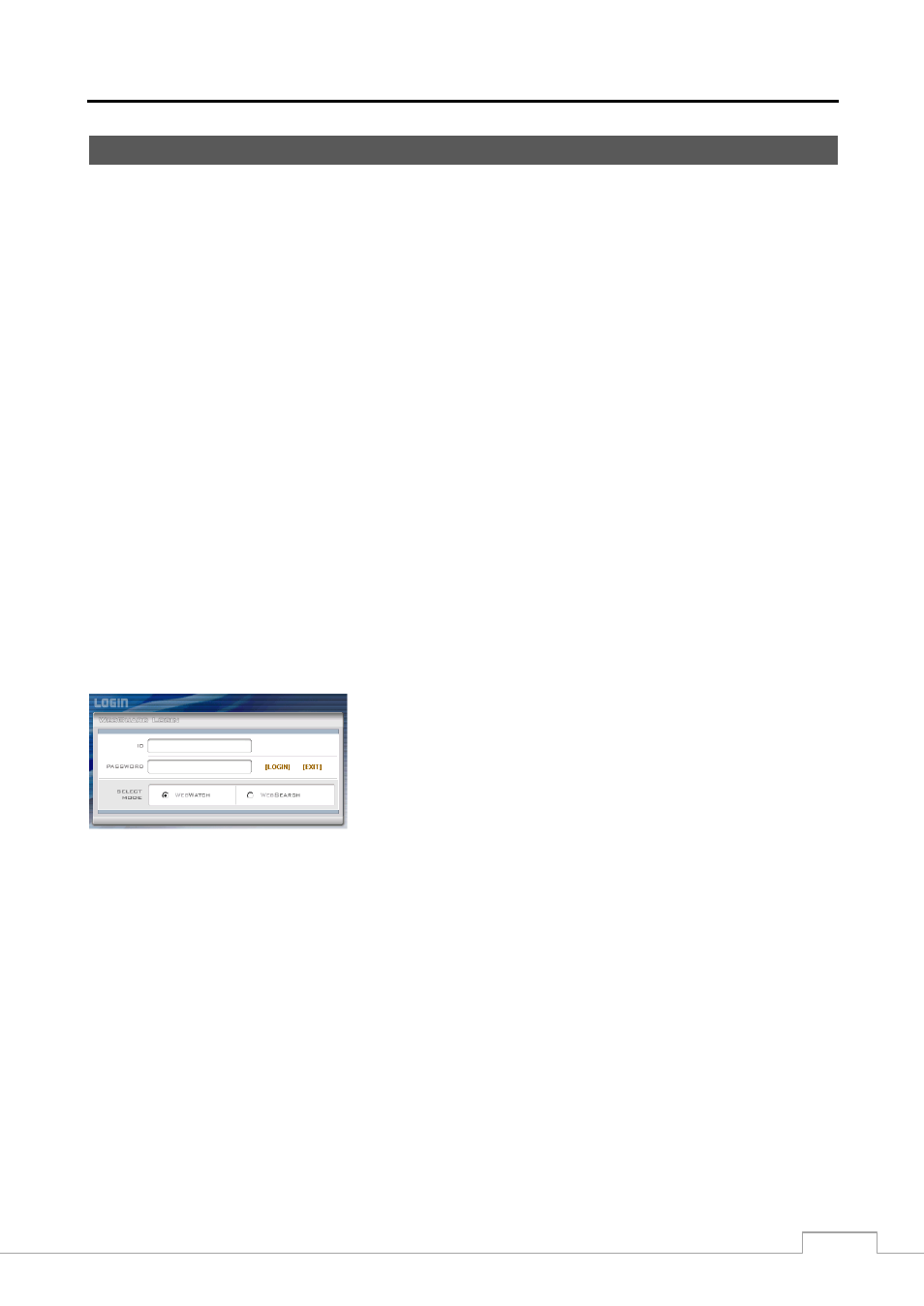
Magnétoscope numérique
81
WebGuard
WebGuard vous permet d’accéder à un DVR distant, de surveiller des images vidéo en direct et de rechercher une vidéo
enregistrée en utilisant le navigateur Internet Explorer, à n’importe quel moment et depuis pratiquement n’importe où.
La configuration minimale du système pour utiliser le programme WebGuard est la suivante :
Système d’exploitation : Microsoft
®
Windows
®
XP (Service Pack 3), Microsoft
®
Windows
®
Vista (Service Pack 1),
Microsoft
®
Windows
®
7 (Home Premium, Professional, Ultimate) ou Microsoft
®
Windows
®
8 (Pro, Enterprise)
Unité centrale : Intel Pentium III (Celeron) à 600 MHz ou supérieur
RAM : 128 Mo ou plus
VGA : 8 Mo ou plus (1024x768, 24 bits ou plus)
Internet Explorer : version 6.0 ou ultérieure (32 Bit)
Lancez Internet Explorer sur votre PC local. Vous pouvez lancer le programme WebGuard en saisissant les informations
suivantes dans le champ Adresse.
–
« http://adresse IP:numéro de port » (l'adresse IP du DVR suivie du numéro de port de WebGuard (défaut : 12088)
défini dans l’écran de configuration Réseau (onglet WebGuard))
–
Ou, « http://adresse du serveur DVRNS/nom du DVR » (l'adresse du serveur DVRNS et le nom du DVR enregistré
sur le serveur DVRNS)
–
Ou, « http://www.dvronline.net » (la saisie de l'adresse IP du DVR ou du nom du DVR sera requise lors de l'ouverture
de session)
REMARQUE : vous devrez obtenir l’adresse IP appropriée pour le DVR auquel vous souhaitez vous connecter
ainsi que le numéro de port de WebGuard auprès de votre administrateur de réseau.
WebGuard ne fonctionne qu’avec Microsoft Internet Explorer et ne fonctionne pas avec aucun
autre navigateur Web.
WebGuard ne fonctionne pas avec l'IU Metro de Microsoft
®
Windows
®
8.
Sélectionnez le mode SURVEILLANCE (WEBWATCH – Surveillance
Web) ou le mode RECHERCHE (WEBSEARCH – Recherche Web).
Saisissez l’IDENTIFICATION (ID) et le MOT DE PASSE (PASSWORD),
puis cliquez sur le bouton [OUVRIR SESSION] (LOGIN) pour ouvrir une
session en utilisant le mode sélectionné.
Vous devrez indiquer l'adresse IP du DVR dans le champ ADDRESSE DU DVR lorsque vous exécutez le programme
WebGuard en saisissant http://www.dvronline.net. Sélectionnez l'option Utiliser le DVRNS si vous souhaitez saisir
le nom du DVR enregistré sur le serveur DVRNS au lieu de l'adresse IP. Vous devez saisir l'adresse du serveur DVRNS
et le numéro de port dans le champ CONFIGURATION lorsque vous sélectionnez l'option Utiliser le DVRNS.
REMARQUE : Ne fermez pas la fenêtre OUVERTURE DE SESSION lors de l’opération WebGuard. Sinon, vous
causerez une erreur de script lorsque vous passez du mode Surveillance Web au mode Recherche
Web, et vous devrez redémarrer le programme WebGuard.
lorsque vous exécutez le programme WebGuard mis à jour pour la première fois, il est possible
qu’Internet Explorer charge les informations de la version précédente. Dans ce cas, supprimez
les fichiers Internet temporaires en sélectionnant Outils Options Internet onglet Général,
puis exécutez à nouveau WebGuard.
le bas de la page de WebGuard peut être coupé à cause des barres d'adresse ou d'état. Dans cette
situation, il est recommandé que les sites Web soient ouverts dans des fenêtres sans barre
d'adresse ou d'état en modifiant la configuration d'Internet. (Allez à Outils Options Internet
l'onglet Sécurité Cliquez sur le bouton Niveau personnalisé Sélectionner Activer pour
l'option Permettre aux sites Web d'ouvrir des fenêtres sans barre d'adresse ou d'état).